Ya se que muchos han erradicado Internet Explorer de la carpeta aplicaciones, pero sigue siendo el navegador más usado. No pretendo aquí discutir cómo ni porqué. El caso es que IE no ha evolucionado casi nada desde el nacimiento de Mac OSX y su interfaz menos. Macosxhints ha proporcionado un truco para adecuar su aspecto al de Panther. Algo es algo…
Simplemente hay que abrir con HexEdit el archivo “Internet Explorer” situado en Internet Explorer/Mac OS. Con Comando+J seleccionamos el código 2FA014 y sustituimos estos 24 bytes de código:
EE EE EE EE EE EE E6 E6 E6 E6 E6 E6 EE EE EE EE EE EE FF FF FF FF FF FF
Por estos otros:
EE EE EE EE EE EE EE EE EE EE EE EE F3 F3 F3 F3 F3 F3 F3 F3 F3 F3 F3 F3
Ahora Internet Explorer ya no parece tan, tan… arcaico. Si, si, las rayitas de jaguar parecen arcaicas 😛
Fuente: Macosxhints






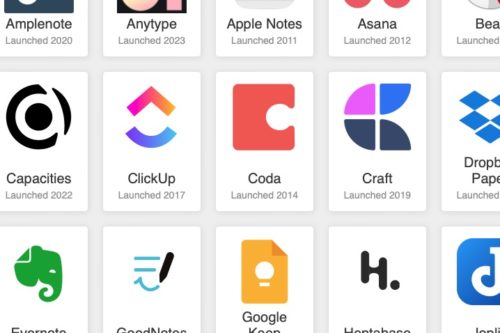

Pues a mi el tal código 2FA014 no me sale, me sale 2FA010, y la cadena de texto q contiene, no es la misma…
Nada, una chapuza solo para quitar las rayas de la barra de navegación….
XGA, en el tutorial, que no es del autor que lo publica en macosxhints, se comenta que la versión que tienes que tener para seguir las instrucciones es la 5815.1, es decir la 5.2.3
Si no encuentras esa “address”, usa manzanita+F e introduce:
EE EE EE EE EE EE E6 E6 E6 E6 E6 E6 EE EE EE EE EE EE FF FF FF FF FF
con la opción “Hex” marcada”
Ahora cambia las letras por las que se indican:
EE EE EE EE EE EE EE EE EE EE EE EE F3 F3 F3 F3 F3 F3 F3 F3 F3 F3 F3 F3 asegurate que el número de bytes (en la esquina superior derecha) es el mismo antes y después de la modificación, es decir, tienes que cambiar exactamente las 24 letras, ni una más, ni una menos.
Si cuando arranques explorer de nuevo todo funciona bien, borra la copia de seguridad creada por HexEdit (el archivo “Internet Explorer~”)
Yo personalmente prefiero quitar las lineas cambiando todas por F.
En mi web puedes encontrar más formas de actualizar el explorer para tener un aspecto más “aqua”.
Perdona, falta un par de F en lo que tienes que buscar:
EE EE EE EE EE EE E6 E6 E6 E6 E6 E6 EE EE EE EE EE EE FF FF FF FF FF FF
necesito configurar el ie para conectar a un proxy
pero no tengo la pestaña “conexion” de herramientas/opciones de internet he quitado e instalado las versiones 5.5 y 6.0 y nada pasa sigue igual, reinstale encima de nuevo win98 y sigue igual como puedo hacer aparecer esta péstaña
sin formatear el pc ya q es lo ultimo q quedari por hacer ayudenme gracias
lo mejor jaja
a mi no me aparece la pestaña de conexiones en opciones de internet como le hago para que aparesca?